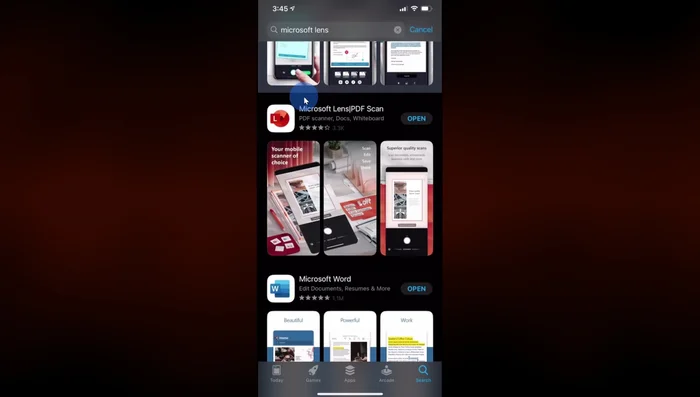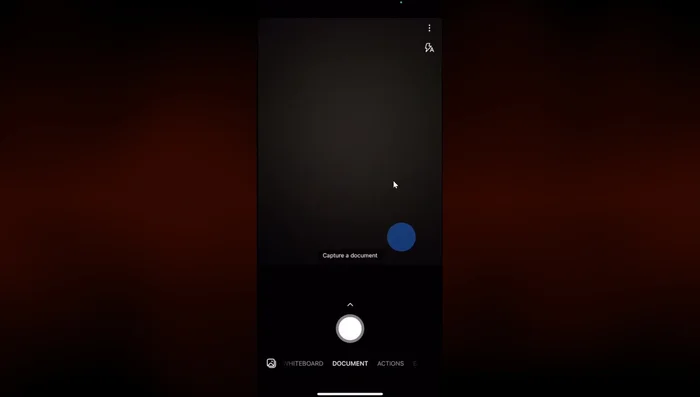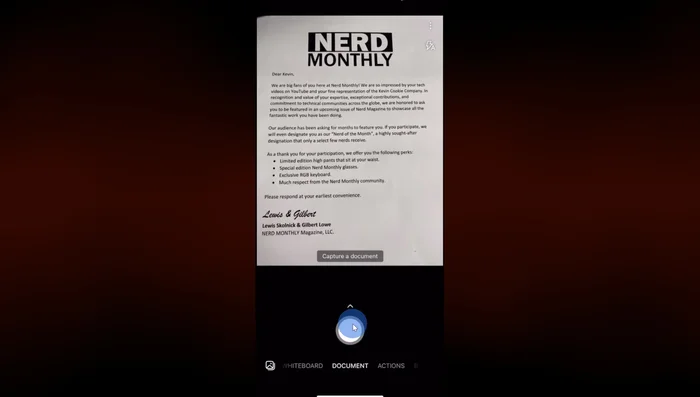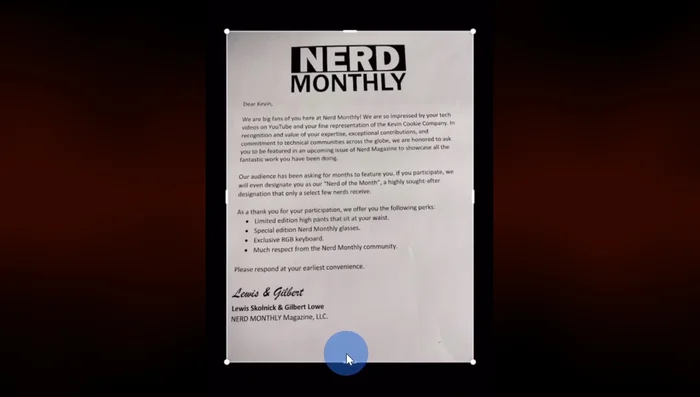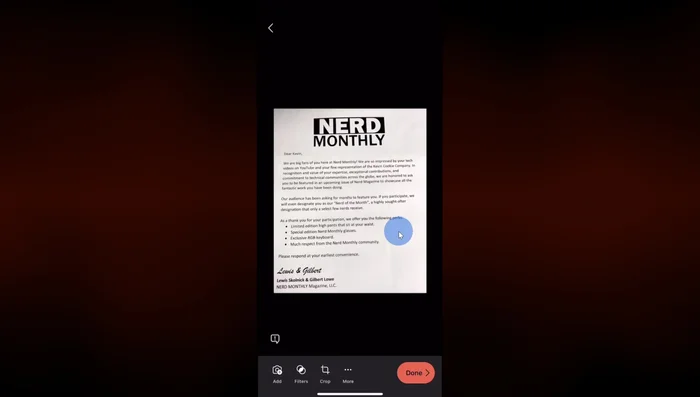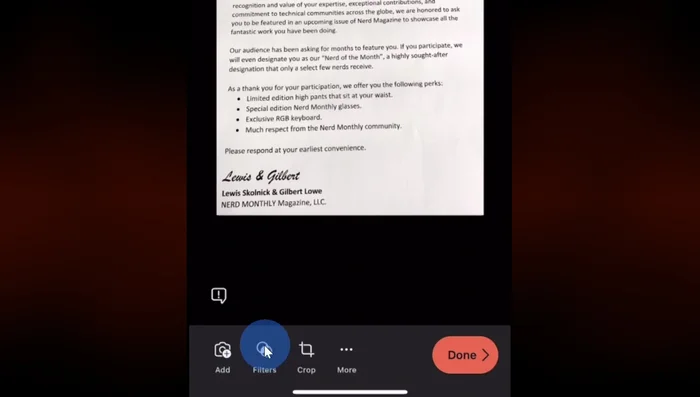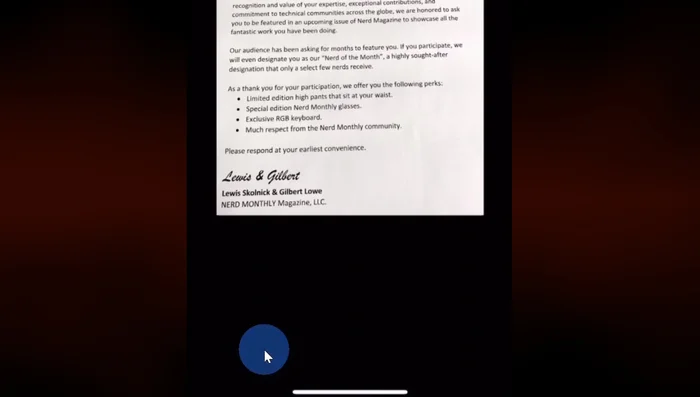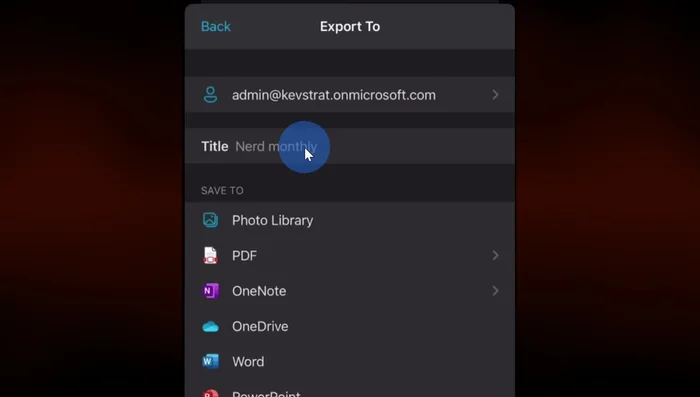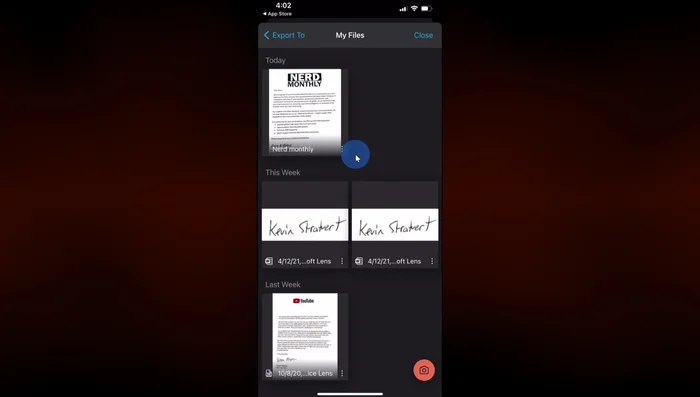Tired of blurry, skewed document scans? Microsoft Lens offers a powerful, free solution for perfect scans every time. This complete guide will walk you through the app's features, from basic scanning to advanced editing. Learn how to capture crisp images, enhance text clarity, and even extract text directly from your scans. Unlock the potential of Microsoft Lens and simplify your document management today!
Istruzioni Passo dopo Passo
-
Installazione dell'App
- Scarica e installa l'app Microsoft Lens dal tuo App Store (iPhone) o Play Store (Android).

Installazione dell'App -
Scansione del Documento
- Apri l'app e punta la fotocamera verso il documento da scansionare.
- Premi il pulsante bianco per catturare l'immagine del documento.


Scansione del Documento -
Modifica dell'Immagine
- Ritaglia l'immagine per rimuovere gli spazi extra, usando le maniglie di regolazione.
- Conferma il ritaglio.


Modifica dell'Immagine -
Applicazione Filtri e Miglioramento
- Applica il filtro "Documento" per una scansione più pulita e di alta qualità.

Applicazione Filtri e Miglioramento -
Aggiunta Pagine e Salvataggio
- Aggiungi pagine aggiuntive se necessario.
- Scegli il metodo di salvataggio (Libreria Foto, PDF, ecc.) e il nome del file.
- Salva il documento.



Aggiunta Pagine e Salvataggio
Tips
- Utilizza il lettore immersivo per far leggere il documento dall'app (con scelta di voce maschile o femminile e velocità di lettura).
- Microsoft Lens può estrarre testo da documenti e dati da tabelle.
- Puoi scansionare anche lavagne, biglietti da visita e foto standard.
- Gestisci i tuoi file scansionati tramite l'icona ellissi nell'angolo in alto a destra.
- Per funzionalità avanzate e creazione di documenti (Word, Excel, PowerPoint), usa l'app Microsoft Office, che integra le funzionalità di Lens.
Common Mistakes to Avoid
1. Immagini sfocate o mosse
Motivo: Scatto non effettuato con sufficiente stabilità o scarsa illuminazione, causando una scansione illeggibile.
Soluzione: Mantenere il dispositivo fermo e ben illuminato durante lo scatto, eventualmente utilizzando il flash.
2. Angolo di scatto errato
Motivo: Il documento non è stato inquadrato correttamente, causando distorsioni prospettiche e una scansione di difficile lettura.
Soluzione: Assicurarsi che il documento sia perfettamente parallelo alla fotocamera e che l'intera superficie sia visibile nell'inquadratura.
FAQs
Microsoft Lens è disponibile offline?
No, Microsoft Lens richiede una connessione internet per alcune funzionalità, come l'estrazione del testo e il salvataggio nel cloud. Alcune funzioni base di scansione potrebbero funzionare offline, ma con funzionalità limitate.
Come posso migliorare la qualità delle mie scansioni?
Assicurati che il documento sia ben illuminato e piatto. Utilizza la modalità di ritaglio automatica di Lens per correggere eventuali distorsioni. Puoi anche regolare manualmente il contrasto e la luminosità dopo la scansione, usando gli strumenti di editing dell'app.